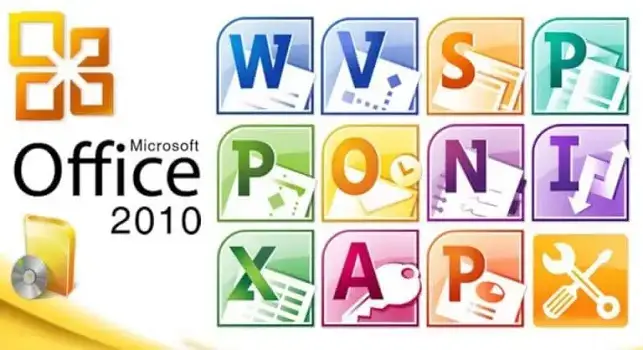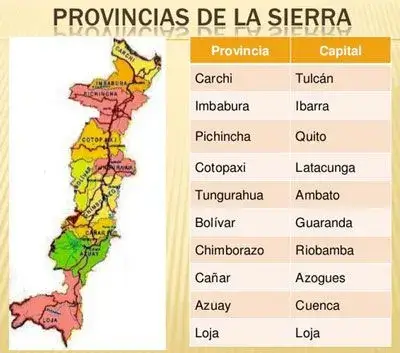¿Problemas con tu PS5? Estas son las soluciones más frecuentes
¿Problemas con tu PS5? Estas son las soluciones más frecuentes – Si tienes alguna inquietud recuerda contactarnos a través de nuestras redes sociales, o regístrate y déjanos un comentario en esta página. También puedes participar en el WhatsApp. Si usas Telegram ingresa al siguiente enlace.
Era una de las consolas más esperadas de los últimos tiempos y la falta de stock ha aumentado las ganas de tener una para muchas personas. Pero otros ya pueden disfrutarla desde hace meses y es por ello que conviene que sepamos cuáles son los principales problemas que podemos encontrar con el uso de la consola pero también cuáles son las soluciones a los principales problemas de la PlayStation 5, qué hacer si nos encontramos algún problema o cómo podemos arreglarlo.
Problemas de imagen
Si los problemas que tienes en tu PS5 son con la imagen o con el HDMI, hay algunos pasos que podemos seguir desde el menú de configuración de la consola.
No se ve imagen en el televisor: Problemas con tu PS5
En este caso, el problema que tenemos puede ser del propio televisor o la conexión con el mismo y podemos seguir una serie de pasos. Si no funciona nunca y la imagen no se ve en ningún momento, podemos activar la opción HDCP en la PS5.
- Mantén pulsado el botón de encendido
- La PS5 emitirá dos pitidos para apagarlo
- Verás que el indicador parpadea unos segundos y se apaga
- Mantén presionado el botón de encendido durante siete segundos o más
- Oirás el segundo de dos pitidos
- El sistema se iniciará en modo seguro
- Desde el Modo Seguro, ve la opción 2
- Activa el modo HDCP
- Elige la segunda opción del modo: Solo HDCP 1.4
- Una vez listo, reinicia la PS5
- Prueba si ya empieza a verse la imagen
Imagen pixelada
Si tienes baja resolución o la imagen se ve pixelada podemos solucionarlo configurando manualmente la resolución de la PS5 desde la consola.
Simplemente debemos seguir unos pasos desde ajustes:
- Abre ajustes en el televisor
- Elige la opción o menú para abrir Pantalla y vídeo
- Escoge la opción “Salida de vídeo”
- Aquí verás el menú o apartado de resolución

Aparecerá una lista con todas las resoluciones de imagen compatibles con tu dispositivo de visualización y tendrás que elegir la máxima. Asegúrate que es la máxima que hay disponible o la máxima admitida para que no se vea pixelado. Esto debes hacerlo si la imagen se ve mal o borrosa durante un juego, pero también si se ve mal o borroso mientras accedes a los menús, por ejemplo.
En el caso de que la resolución viendo aplicaciones de streaming o película sea mala no necesariamente dependerá de lo anterior sino de la calidad propia de la app que estás usando o de la conexión a Internet. Según explican desde la página de ayuda de PS5, “en ocasiones se puede tardar más de un minuto en conseguir a máxima calidad de imagen en función de la velocidad de la red”.
Problemas de actualización
Para actualizar el software a una versión reciente podemos hacerlo a través de Internet o utilizando un dispositivo de almacenamiento USB. En caso de darte problemas una opción u otra podemos seguir unos pasos…
Si no has conseguido actualizar a través de Internet podemos hacerlo por USB actualizando desde la opción 3 del Modo Seguro de la consola de Sony.
- Mantén pulsado el botón de encendido
- Emitirá dos pitidos para apagarlo
- Mantén pulsado el botón de encendido durante siete segundos
- Oirás dos pitidos
- Conecta ahora el mando DualSense con un cable USB
- Pulsa el botón PS del mando
- EL sistema se abrirá e iniciará en modo seguro
- Selecciona la opción 3 del Modo seguro: Actualizar software del sistema

Una vez llegados a este punto necesitaremos tener listo el archivo de actualización de PS5 que habrás descargado desde el ordenador siguiendo la guía de instalación. Descargas el archivo en un pendrive USB siguiendo los pasos y podrás forzar manualmente la instalación si no se conecta a Internet. Debes tener en cuenta que las opciones de guardado deben ser las siguientes: En un PC o Mac, creas una carpeta llamada PS5 en una unidad USB formateada en FAT32 y dentro de esa carpeta creas otra carpeta con el nombre UPDATE. Dentro de esta segunda carpeta, guardas el archivo de instalación con el nombre PS5UPDATE.PUP. Cuando lo tengas, sigue los pasos anteriores conectando el USB a tu consola para actualizar.
Problemas con Internet: Problemas con tu PS5
Si los problemas están relacionados con la conexión a Internet o con el inicio de sesión en PSN puedes seguir unos pasos sencillos para solucionarlos…
En el caso de que no funcione Internet, lo primero es saber si la caída es global y si PlayStation Network no funciona para nadie o solo no funciona para ti. Para ello, abrimos la web de asistencia y vamos al apartado de “connection” donde nos dirán qué servicios funcionan o cuáles están fallando. Automáticamente la página hace una comprobación y lo más probable es que veas un mensaje que dice “Todos los servicios de PlayStation funcionan correctamente”
Si la caída no es global, podemos seguir unos pasos sencillos como reiniciar el router de nuevo o buscar la red desde los ajustes de la PS5 para configurarla otra vez. También podemos probar a conectarnos por cable en lugar de forma inalámbrica para descartar problemas en el WiFi o podemos acercar el router a la consola para tratar de solucionar problemas de interferencias que pueden estar afectando.
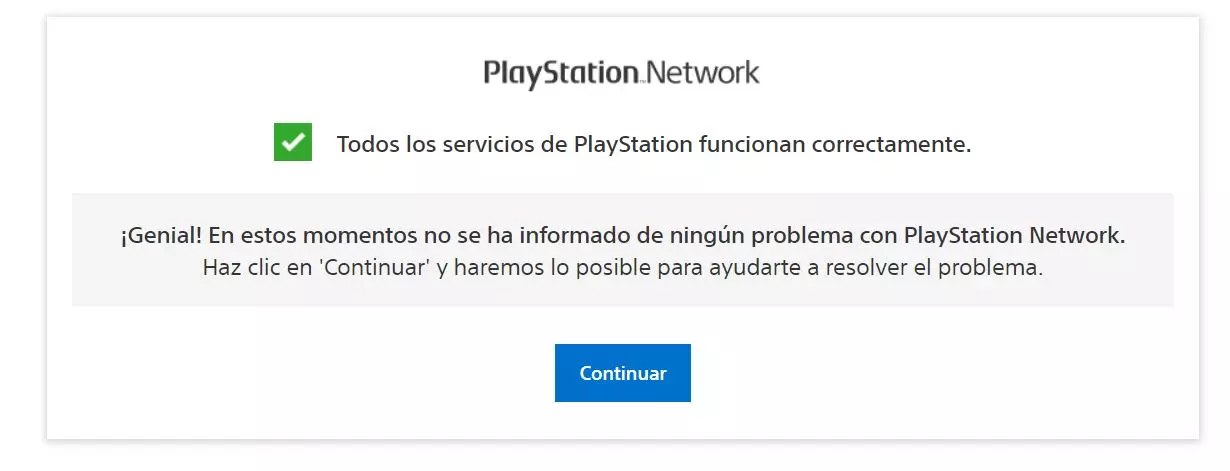
Problema con el mando DualSense
Si el error es en el mando DualSense puede ser que no vibre correctamente, que no se empareje o que tengas un problema con los botones. En el caso de que los botones se atasquen o que no respondan debes ponerte en contacto con PlayStation en el número 911 147 422 porque no hay ninguna solución salvo contactar con atención al cliente para que nos busquen una solución si ha llegado roto o defectuoso. Pero si los problemas son de compatibilidad o vibración si podemos buscar soluciones nosotros mismos desde los ajustes del aparato.
Si la función de vibración no funciona, sigue estos pasos:
- Apaga el sistema manteniendo pulsado el botón de encendido
- Ve a la parte trasera del mando
- Busca un pequeño orificio en esta parte trasera
- Utiliza un objeto punzante o clip y mantén pulsado el botón
- Mantén pulsado durante al menos cinco segundos
- El mando empezará a reiniciarse
- Intenta emparejarlo de nuevo con la consola
- Asegúrate que la consola está encendida
- Conecta el mando PS5 por cable USB
- Pulsa el botón PS para emparejarlo
- Prueba si has solucionado el problema de vibración
Los mismos pasos debemos seguir si el mando no se vincula a la primera. Reinicia usando el orificio de la parte trasera y prueba de nuevo.

Fix & Replace: Problemas con tu PS5
Sony tiene un sistema de ayuda a través de su página web, PlayStation Fix & Replace, que nos permite contactar con la empresa para gestionar una reparación o una devolución de algo que no está funcionando como debería. Simplemente debemos ir a la página web de Servicio de asistencia técnica de PlayStation y vamos a la pestaña que encontramos como “reparaciones”. Aquí, la web nos preguntará con qué producto estamos teniendo problemas y encontraremos en la lista la PlayStation 5, la PlayStation 4, el mando DualSense, el mando inalámbrico DualShock 4 y otros dispositivos como mando pistola, PlayStaiton VR o consolas más antiguas como PS3 o la PlayStation CLassic. En este caso, elegimos la primera (PS5) o el mando DualSense en caso de estar en él el problema. Una vez seleccionado, nos preguntará o dará e elegir entre dos opciones: disco de PlayStation 5 o PlayStation 5 Edición Digital.
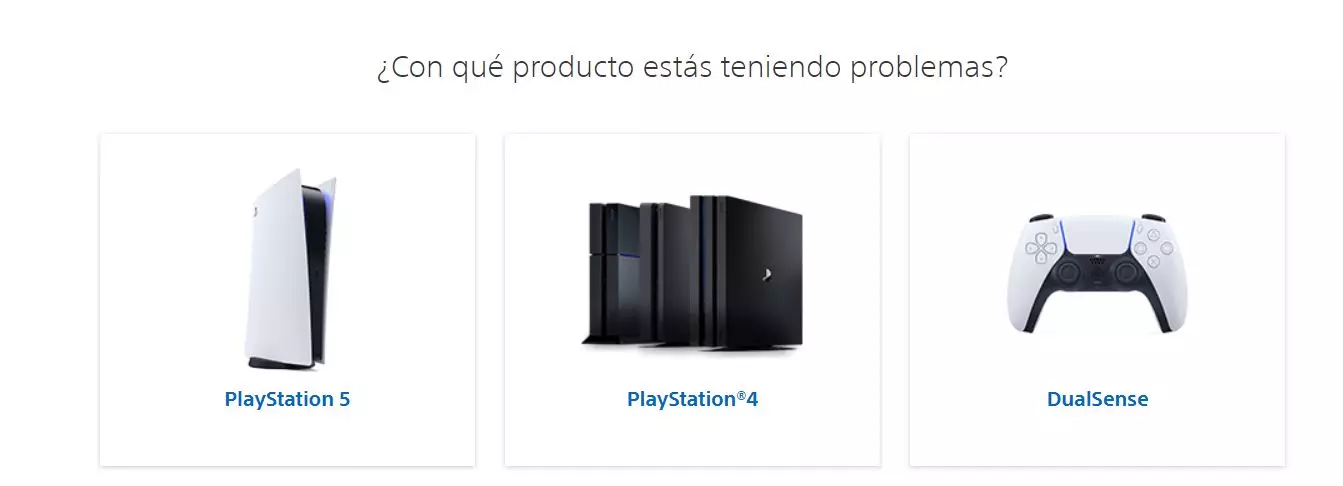
A partir de aquí, necesitamos responder una serie de preguntas… ¿Es la primera vez que utilizas un sistema PS5? O, ¿qué tipo de problema tienes? Con categorías como discos y unidad de disco, alimentación y bloqueo del sistema, imagen de TV y HDMI, mandos, instalación del software del sistema… Vamos rellenando todos los datos y eligiendo según las opciones.
Si no lo soluciona o nuestro problema no aparece en la lista podemos acceder a la página de chat o contacto con un asistente de Sony quenos ayude o que nos explique cómo podemos solicitar una reparación en el periodo de garantía.